Wenn Sie auf der Suche nach der besten Bildschirmrecorder-Software sind, können Sie sich entweder für eine kostenlose Aufnahmesoftware oder für eine Premium-Software entscheiden. OBS Studio ist die beste kostenlose Aufnahmesoftware auf dem Markt. Unter den Premium-Aufnahmeprogrammen finden Sie verschiedene Anwendungen und Fraps ist sicherlich eine davon. Nur weil Fraps eine Premium-Software ist, sollten Sie es nicht blindlings kaufen.
Überprüfen Sie die Funktionen der einzelnen Programme für Bildschirmaufnahmen. Sie sollten sich OBS Studio vs. Fraps ansehen, um die Gemeinsamkeiten und Unterschiede zu verstehen. Je nach Ihren Anforderungen können Sie das perfekte Modell nach Ihrem eigenen Ermessen auswählen. Wir haben Ihnen auch eine bessere Alternative zur Auswahl gestellt.
1. Wichtigste Funktionen OBS VS Fraps
Bevor Sie eine Software in Betrieb nehmen, sollten Sie sich über die wichtigsten Funktionen informieren. Sie sollten sich vergewissern, dass die wichtigsten Funktionen der Software genau Ihren Anforderungen entsprechen.
OBS Studio
Einfache Bildschirmaufnahme: OBS sorgt für hochwertige Video- und Bildschirmaufnahmen. Es eignet sich für die Aufnahme von Spielen, Bildschirmaktivitäten sowie von Videos von der Webcam und externen Geräten. Es stehen viele Audio- und Videofilter sowie Effekte zur Verfügung, um die Videoaufnahme zu verbessern.
Parameter anpassen: Obwohl es völlig kostenlos ist, mangelt es nicht an fortschrittlichen Funktionen und Merkmalen. Sie können verschiedene Audio- und Videoparameter nach Ihren Wünschen anpassen.
Erweiterte Aufnahme: Sie können mehrere Szenen hinzufügen und zwischen ihnen wechseln. Es gibt leistungsstarke Konfigurationsoptionen für die Aufnahme aus mehreren Quellen. Außerdem unterstützt es Plugins und externe Anwendungen für bessere Aufnahmen. Der intuitive Audiomixer hilft bei der Aufnahme von Audio in besserer Qualität.
Live-Streaming: OBS unterstützt die Live-Übertragung von Videos auf verschiedenen Online-Plattformen. Es ist äußerst beliebt für die Übertragung von Echtzeit-Videos auf Twitch, Facebook Live, YouTube und vielem mehr. Sobald Sie die Stream-URL und den Schlüssel haben, können Sie auf jeder Plattform senden.
Außerdem sorgen die anpassbaren Hotkeys für verschiedene Funktionen für einen reibungslosen Ablauf bei der Aufnahme.
Fraps
Nehmen Sie professionelle Videos auf: Mit Fraps können Sie hochwertige Videos mit 120 Bildern pro Sekunde aufnehmen. Je nach Webcam oder Bildschirmauflösung können Sie sogar 4K-Videos flüssig aufnehmen. Die Bitrate wird automatisch optimiert, so dass die Qualität der Videoaufnahmen verbessert wird.
Screenshots aufnehmen: Sie können auch während der Aufnahme eines Videos jederzeit Screenshots aufnehmen. Sie brauchen nur die Tastenkombination zu drücken und der Screenshot wird automatisch entsprechend dem Zeitstempel gespeichert. Sie können das Dateiformat für den Screenshot vorab auswählen.
Systemanforderungen - Fraps ist kompatibel mit älteren Windows-Versionen wie Windows XP, Windows Vista sowie Windows 7 und höher. Natürlich sind die Systemvoraussetzungen optimal und deutlich geringer als bei den meisten Bildschirmrecorder-Programmen. Auch die Aufnahme erfolgt reibungslos, ohne dass die Software abstürzt oder das System hängen bleibt.
Einfach zu bedienen: Fraps verfügt über eine übersichtliche und intuitive Benutzeroberfläche. Während der Aufnahme zeigt es Ihnen in einer Ecke verschiedene nützliche Parameter an. Sie können verschiedene Parameter für eine perfekte Aufnahme anpassen.
2. Wie man OBS Studio und Fraps verwendet
OBS: Hier sehen Sie, wie Sie mit OBS Studio Videos aufnehmen können.
Schritt 1: Laden Sie OBS Studio herunter und installieren Sie es auf Ihrem Computer.
Schritt 2: Gehen Sie zur Registerkarte Szenen und klicken Sie auf die Schaltfläche "+", um eine neue Szene zu erstellen. Sie können mehrere Szenen erstellen und während der Aufnahme zwischen ihnen wechseln.
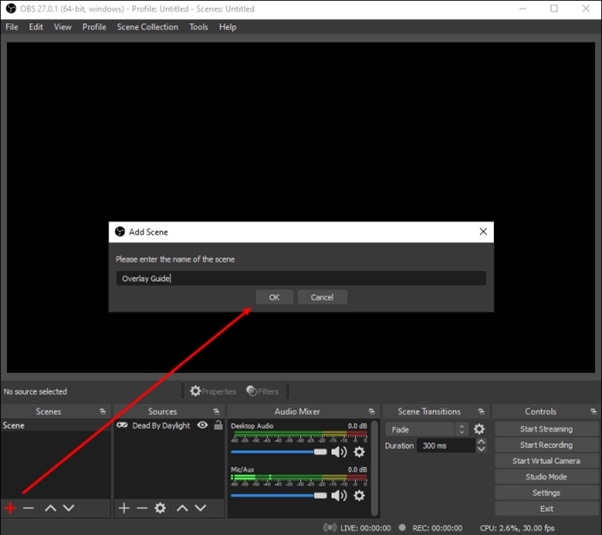
Schritt 3: Gehen Sie zur Registerkarte Quellen, klicken Sie auf die Schaltfläche "+" und wählen Sie die Option Bildschirmaufnahme, um Ihren Bildschirm aufzunehmen. Wenn Sie von einer Spielkonsole oder einem externen Videogerät aufnehmen möchten, wählen Sie entsprechend.

Schritt 4: Gehen Sie zur Registerkarte Steuerung und klicken Sie auf "Aufnahme starten", um die Aufnahme zu beginnen.
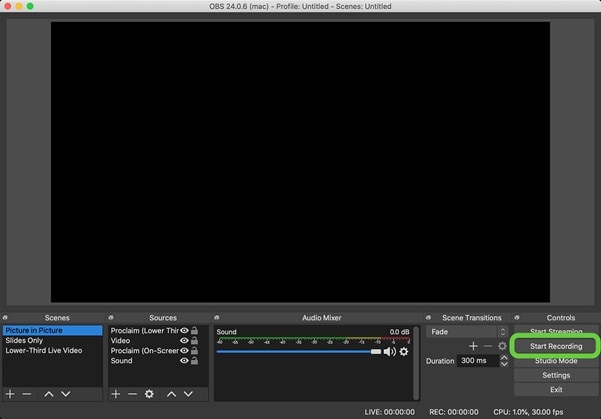
Schritt 5: Wenn Ihre Aufnahme beendet ist, klicken Sie auf der Registerkarte Steuerung auf die Option "Aufnahme beenden".
Fraps: Hier sind die Schritte, wie Sie mit Fraps ein Video aufnehmen.
Schritt 1: Laden Sie Fraps herunter und installieren Sie es. Sie können sich für die Testversion entscheiden und wenn Sie zufrieden sind, können Sie sich für die Premium-Version entscheiden.
Schritt 2: Öffnen Sie die Anwendung und überprüfen Sie auf der Registerkarte Allgemein die gewünschten Parameter.
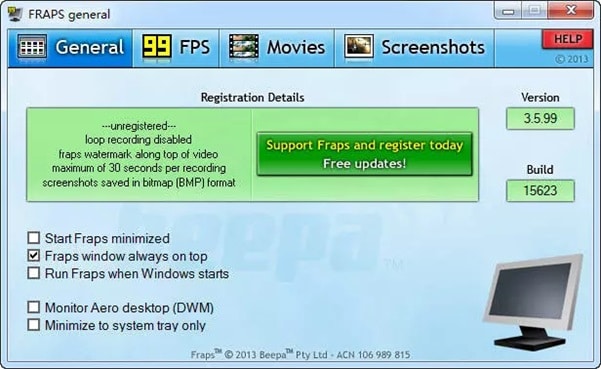
Schritt 3: Gehen Sie zur Registerkarte Filme und nehmen Sie die gewünschten Einstellungen vor.
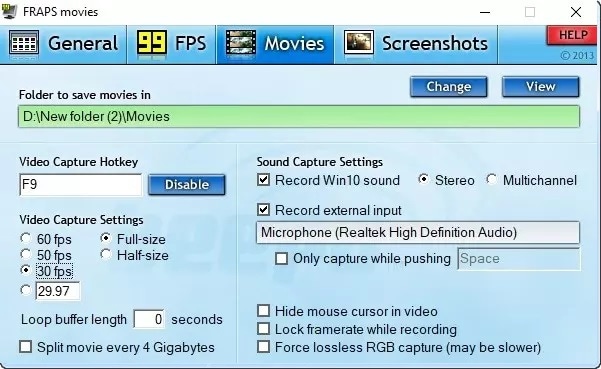
Schritt 4: Öffnen Sie den Bildschirm, den Sie aufnehmen möchten und drücken Sie F9, um die Aufnahme mit Fraps zu starten. Um die Aufnahme zu beenden, drücken Sie erneut die Taste F9.
3. Vergleich - Fraps vs. OBS
OBS können Sie kostenlos auf verschiedenen Betriebssystemen verwenden. Fraps kostet Sie eine einmalige Gebühr und unterstützt nur die Windows-Plattform. Was den Funktionsumfang betrifft, so verfügt Fraps über begrenzte Funktionen und Konfigurationseinstellungen. Fraps ist jedoch einfach zu bedienen und die begrenzten Steuerelemente sind intuitiv.
Fraps bietet trotz einer niedrigen Bildrate eine hervorragende Videoqualität und erfordert keine hohe Computerkonfiguration. Andererseits ist OBS in hohem Maße anpassbar und es gibt fortschrittliche Funktionen für Videoaufnahmen und sogar Live-Streaming. Hier sind die wichtigsten Vergleichspunkte, um sich für OBS oder Fraps als besten Bildschirmrecorder zu entscheiden.
|
Parameter |
OBS |
Fraps |
|
OS-Unterstützung |
Windows, Mac, Linux |
Windows |
|
Benutzerfreundlichkeit |
Kompliziert |
Einfach |
|
CPU-Auslastung |
Relativ hoch |
Relativ niedrig |
|
Video Qualität |
Nicht immer großartig |
Großartig |
|
Dateigröße |
Einstellbar |
Sehr groß |
|
Ausgabe-Dateiformate |
MP4, MOV, AVI und mehr |
AVI |
|
Anpassbare Konfigurationen |
Hoch |
Begrenzt |
|
Integrationen von Drittanbietern |
Möglich |
Nicht möglich |
|
Preis |
Kostenlos |
$37 (einmaliger Kauf) |
4. Eine bessere Alternative
Wenn Sie OBS Studio zu kompliziert finden und die Funktionen von Fraps nicht Ihren Anforderungen entsprechen, empfehlen wir Ihnen Wondershare Filmora. In Bezug auf die Funktionen zur Bildschirm- und Videoaufnahme ist Filmora genauso gut wie OBS Studio. Außerdem gibt es Tools zur Video- und Audiobearbeitung, mit denen Sie Ihr aufgenommenes Video für die Online-Veröffentlichung vorbereiten können. Hier sind die Schritte zur Aufnahme des Bildschirms mit Filmora.
Für Win 7 oder höher (64-bit)
Für macOS 10.12 oder höher
Schritt 1: Laden Sie Wondershare Filmora herunter, installieren Sie es für Ihr Betriebssystem und starten Sie die Anwendungen. Wählen Sie die PC-Bildschirm Option in der oberen rechten Ecke.

Schritt 2: Passen Sie die Größe des Aufnahmebildschirms an und wählen Sie die Audioquelle wie gewünscht. Wenn Sie Ihre Facecam in einer Ecke aufnehmen möchten, aktivieren Sie die Option "Kamera-Stream aufnehmen".

Schritt 3: Klicken Sie auf die Aufnehmen Schaltfläche, um die Aufnahme zu starten. Wenn Sie fertig sind, drücken Sie die Taste F9, um die Aufnahme zu beenden. Sie können die Aufnahme dann bearbeiten und sofort exportieren.

Fazit
Zusammenfassend lässt sich sagen, dass Sie sich für Fraps entscheiden sollten, wenn Sie einen Computer mit geringer Konfiguration haben. Wenn Sie ein kleines Budget haben, sollten Sie sich für OBS Studio entscheiden. Was den Funktionsumfang angeht, ist OBS weitaus besser als Fraps, obwohl es völlig kostenlos ist. Wenn Sie die Oberfläche vergleichen, ist Fraps der klare Sieger. Wenn Sie eine bessere Alternative zu OBS Studio und Fraps suchen, empfehlen wir Ihnen Wondershare Filmora als die beste Software für Bildschirmaufnahmen für Windows und Mac.


 100% Sicherheit verifiziert | Kein Abozwang | Keine Malware
100% Sicherheit verifiziert | Kein Abozwang | Keine Malware

